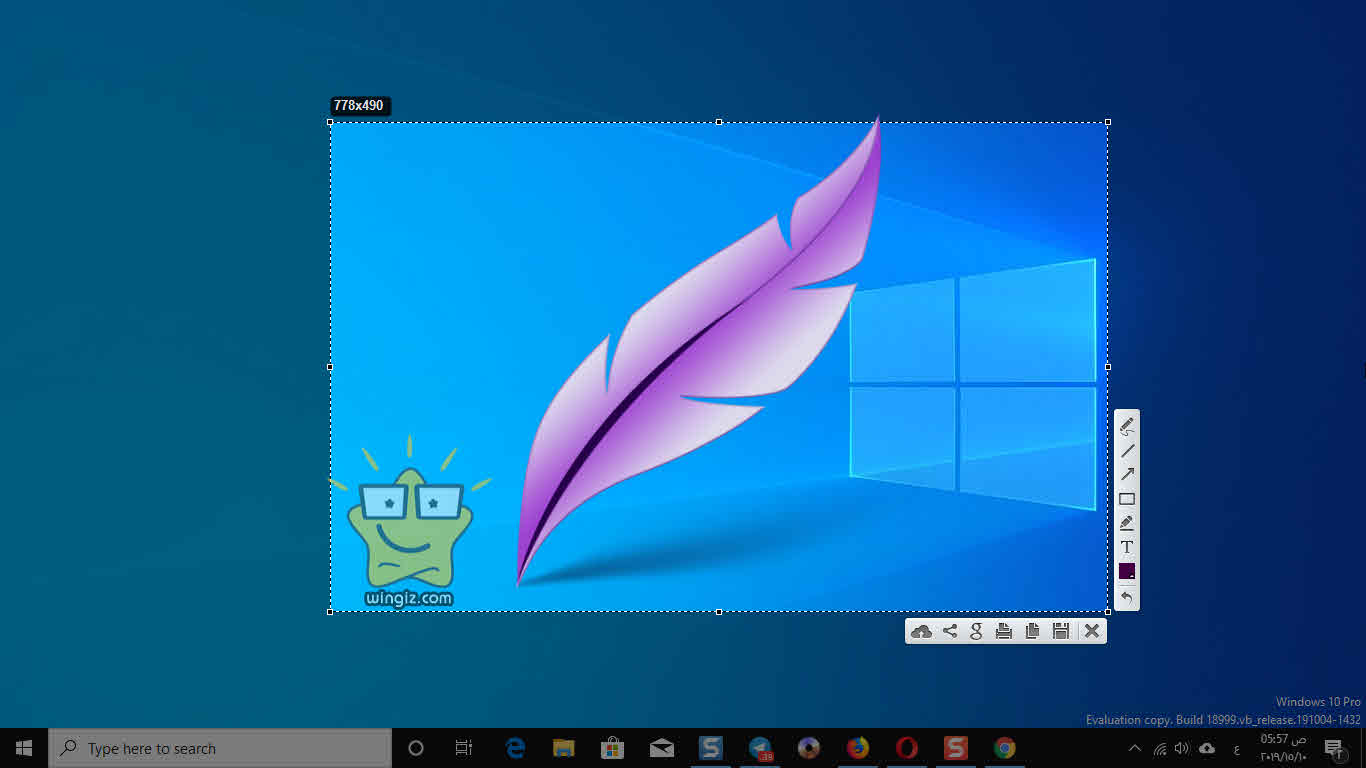مواقف كثيرة جداً تتطلب برنامج عمل سكرين شوت لشاشة الكمبيوتر أو اللاب توب . على سبيل المثال، قد يطلب منك صديقك على الإنترنت توضيح شىء معين فى إعدادات الجهاز، وفى هذه الأثناء ستحتاج إلى برنامج تصوير الشاشة لالتقاط صورة وتوضيح كل شىء بالاسهم والكتابة على الصورة، إلخ .
ليس هذا فقط، بل وهناك الكثير من المواقف الأخرى التى نحتاج فيها إلى برنامج التقاط الصور من الكمبيوتر . ولحسن الحظ، متوفر على الإنترنت مجموعة كبيرة جداً من البرامج المتخصصة فى ذلك . ولكن، فى الغالب تتطلب هذه النوعية من البرامج مواصفات كمبيوتر عالية وربما فى الوقت نفسه يكون جهازك بمواصفات متوسطة وتبحث عن برنامج خفيف مناسب لجهازك ويلبى احتياجك .
حسناً، لا تقلق . فى هذا الدليل وكما فى العنوان سوف نستعرض ونتعرف سوياً على برنامج خفيف لتصوير الشاشة وعمل الدروس المصورة ويوفر كل الخصائص والمزايا التى تحتاج إليها عند التقاط وتصوير سطح المكتب فى جهازك .
برنامج Lightshot
البرنامج يأتى مع واجهة مستخدم بسيطة وبديهية تجعل عملك مع البرنامج أسهل وأسرع . ليس هذا فقط، بل ويدعم البرنامج اللغة العربية ومجموعة كبيرة من اللغات الأخرى من بينها اللغة الانجليزية، ويوفر إمكانية تحميل لقطة الشاشة الخاصة بك على الخادم والحصول على رابط قصير للمشاركة مع الاخرين بشكل سريع، ويوفر المميزات أدناه أيضًا :
- يتوفر البرنامج لنظام الماك، والويندوز، وعلى شكل اضافة للمتصفحات
- يوفر اسرع طريقة لتصوير الشاشة
- التعديل على الصور بالكتابة، واضافة الاسم والرموز التوضيحية
- تخصيص إعدادات البرنامج
طريقة استخدام البرنامج
أما عن طريقة الاستخدام فهو سهل للغاية . فقط، توجه إلى “app.prntscr.com” وقم بتحميل أما للكمبيوتر بنظام ويندوز، أو الماك، أو إضافة لبعض المتصفحات مثل جوجل كروم وفايرفوكس، وبعد الانتهاء إبدأ فى التثبيت على جهازك .
كيفية الوصول إلى إعدادات البرنامج
أول خطوة يجب عليك القيام بها فور الانتهاء من التثبيت هى تخصيص إعدادات البرنامج بالشكل والطريقة التى تناسبك . فقط، أنقر كليك يمين على ايقونة البرنامج بجوار الساعة والتاريخ فى شريط المهام واختر الاعدادات كما فى سكرين شوت أدناه .
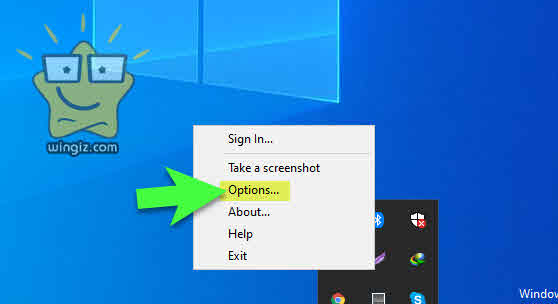
اختصارات الكيبورد لبرنامج Lightshot
يمكنك الأن تعيين إختصار معين فى الكيبورد لتصوير الشاشة بمجر فقط النقر على هذا الإختصار كما فى الشكل رقم 1 .
أيضاً، قم بتعيين اختصار معين فى الكيبورد لحفظ الصور بمجر النقر عليه كما فى الشكل رقم 2 بالاسكرين شوت أدناه .
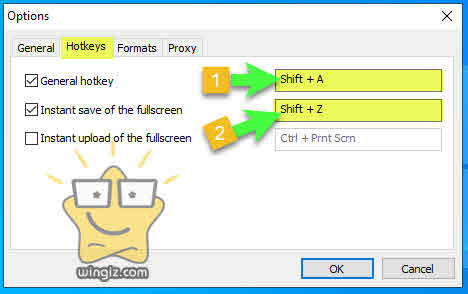
هذه الخطوة تساعدك بشكل كبير جداً على انجاز المهام الخاصة بك واستخدام البرنامج بشكل سريع للغاية وأكثر أحترافية .
تحديد جودة وصيغة الصورة
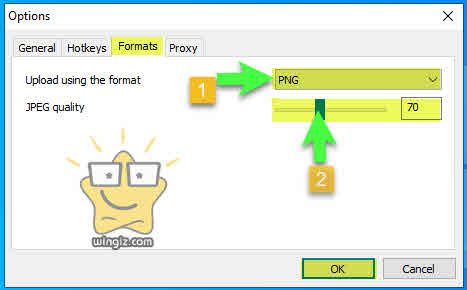
أضبط جودة الصورة بجانب تحديد صيغ الصورة أيضًا من خلال إعدادات البرنامج كما هو مبين فى سكرين شوت أدناه، حيث من خلال الشكل 1 يمكن تحديد صيغة الصورة، ومن الشكل 2 تحديد الجودة .
تغيير لغة البرنامج
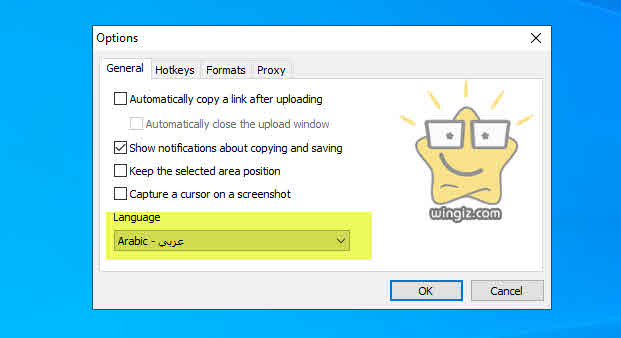
يمكنك أيضًا من خلال إعدادات البرنامج ضبط اللغة وتغييرها . وكما ذكرنا البرنامج يدعم مجموعة كبيرة من اللغات من بينها الانجليزية واللغة العربية .
التقاط سكرين شوت
الأن جاء الدور على طريقة التقاط سكرين شوت من خلال برنامج Lightshot . فقط، أنقر كليك يمين على ايقونة البرنامج من شريط المهام واختر “take screenshot” أو من خلال النقر على الاختصار الذى قمت بتعيينه وتحديده للبرنامج، وبعد التقاط سكرين شوت سيكون بإمكانك القيام بالأتى :
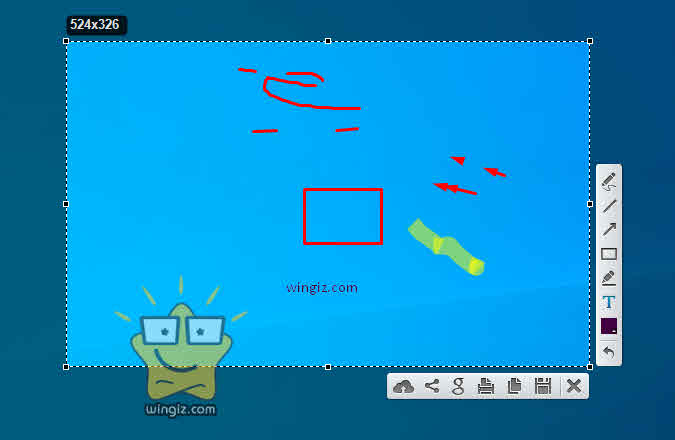
- الكتابة على الصورة
- وضع الاسهم والرموز التوضيحية
- حفظ الصورة على الكمبيوتر أو على الانترنت
- التعديل على الصورة
تفاصيل أخرى كثيرة يمكن القيام بها على الصورة من خلال هذا البرنامج الرائع والذى يمتاز بسهولة الاستخدام بجانب أنه خفيف ولا يستهلك موارد الجهاز .
- اضافة تصوير الشاشة لمتصفح قوقل كروم [4 اضافات]
الخلاصة ::
إذا كنت تبحث عن برنامج خفيف لعمل سكرين شوت وفى الوقت نفسه يلبى كل احتياجاتك، فانصحكم جميعاً بهذا البرنامج .